|
现在常见的输入法也有很多,平时打字的时候,一般默认情况下每页的候选字个数都是为5个,那么经常接触到生僻字,打字的时候,还需要往后翻,很是麻烦,今天小编给大家分享:如何更改搜狗输入法每页的候选字个数,这样就可以不用费劲的往后翻了。
看到这,相信你的电脑上已经安装好搜狗输入法了,在能输入字的地方,切换到搜狗输入法上。
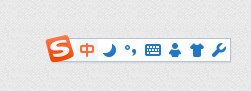
然后在搜狗输入法的状态栏上,右击鼠标(除了在键盘图标位置),在弹出的菜单中选择“设置向导”。
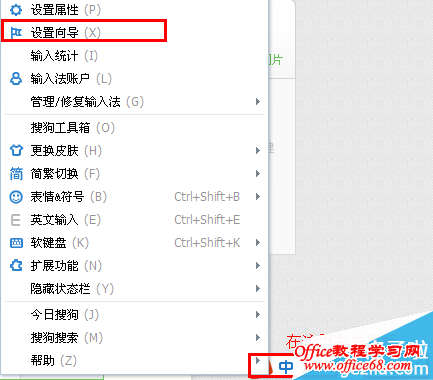
然后在“设置向导”对话框中下方的“每页候选个数”后面点击下拉箭头,选择9,然后点击右下角的下一步按钮。

再点击下一步按钮,最后根据提示点击完成按钮即可设置完毕。
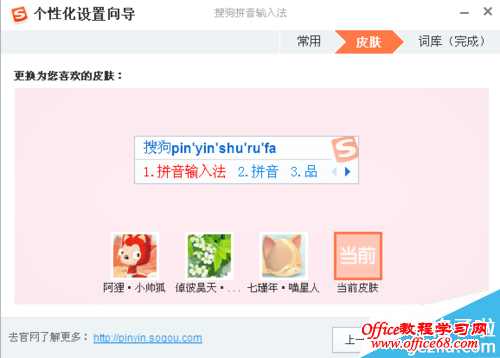 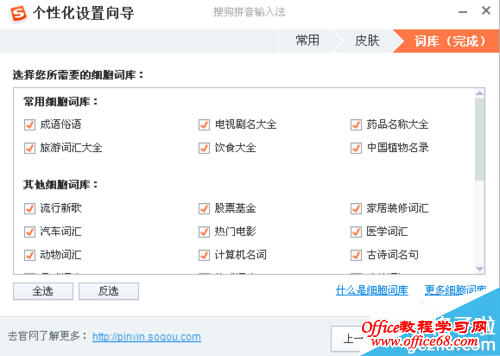
5看看你打字的时候,是不是多了几个选项。
 |